excel拖动排列步骤如下:1.我在EXCEL中输入以下数字,如图:2.现在我要想复制“1”,则拖动单元格A1,但此该你会发现,在下拖动下方有个方框,如图:3.上步出现的情况便是以顺序的方式出现,但你只需要点动那个右下方的方框,选择“复制单元格”即可......
Excel如何给单元格添加图片注释
Excel教程
2021-11-13 11:52:12
通常在Excel单元格中添加的批注都是文字的,其实我们也可以给单元格添加一个图片批注,这样当鼠标放在单元格中时将显示图片,从而给单元格增加一个图片说明,如图所示。
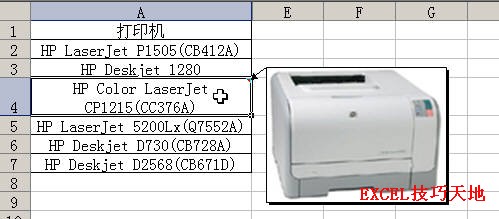
下面是具体的操作步骤:
1.右击需要添加图片注释的单元格,在弹出的菜单中选择“插入批注”。
2.删除注释文本框中的文字内容,通常新添加的注释文本框中默认含有工作表作者的名称。
3.单击注释文本框的边缘,选择注释文本框。
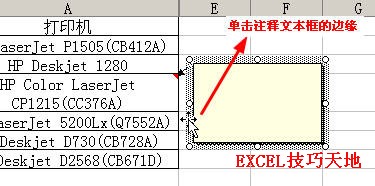
4.单击菜单“格式→批注”,选择“颜色与线条”选项卡。单击“颜色”右侧的下拉列表,选择“填充效果”。

5.在“填充效果”对话框中选择“图片”选项卡,单击“选择图片”按钮,选择作为注释的图片。勾选“锁定图片纵横比”以保持图片的长宽比,避免图片失真。

6.单击两次“确定”回到工作表中。调整注释文本框的大小让图片显示完整。
7.以后如果需要修改图片注释,可以右击单元格,在弹出的菜单中选择“显示/隐藏批注”命令,然后按照上述步骤进行修改,修改完毕后再次右击单元格,并选择“隐藏批注”即可。
上一篇:Excel如何保护工作表 下一篇:怎样在Excel中查找被设置为文本格式的数值
相关文章
